Stellen Sie Ihre Daten einfach vom iPhone auf dem Computer wieder her.
[Gelöst] 3-Funktionen zum Wiederherstellen gelöschter Nachrichten auf dem iPhone 5
 Geschrieben von Boey Wong / 06. Januar 2021, 09:00 Uhr
Geschrieben von Boey Wong / 06. Januar 2021, 09:00 Uhr Hilfe! Ich habe versehentlich einige wichtige Textnachrichten auf meinem iPhone 5 gelöscht. Wie kann ich sie zurückholen?
Wichtige SMS auf Ihrem iPhone 5 verloren? Gelöschte MMS, iMessages auf dem iPhone 5 und wollen es zurück? Möchte Wiederherstellen des WhatsApp-Chatverlaufs auf dem iPhone 5? Wenn Sie ein iPhone 5 erhalten und häufig Nachrichten senden, haben Sie möglicherweise eines dieser Probleme oder haben zumindest Angst vor diesen Problemen.

Führerliste
Es nützt nichts, über verschüttete Milch zu weinen. Wenn es verloren geht, stellen Sie sich der Realität und finden Sie die Lösung heraus. Glücklicherweise bist du hier, im Rest dieses Beitrags werde ich dir zeigen, wie es geht Nachrichten wiederherstellen von iPhone 5. Außerdem, wenn Sie sich nur um dieses Problem kümmern, sollten Sie lernen Wie man das iPhone sichert Nachrichten auch an Ihren PC/Mac.
Allgemein gesprochen:
Sie können die gelöschten Nachrichten auf dem iPhone 5 auf drei Arten abrufen: über iTunes Backup, iCloud Backup und mit iPhone Datenrettung Werkzeug.
Es ist ein leistungsfähiges Programm, das Ihnen auch helfen kann Kalender auf dem iPhone wiederherstellen.
1. Stellen Sie Nachrichten auf dem iPhone 5 selbst wieder her
Wenn Sie versehentlich iPhone-Kurzmitteilungen löschen, Hör auf, dein Telefon zu benutzen sofort bis zum Abrufen der verlorenen Daten, um ein Überschreiben zu vermeiden.
Wenn Sie beabsichtigen, eine Sicherungsdatei auf Ihrem iPhone wiederherzustellen, werden die aktuellen Daten durch die Daten in der Sicherung ersetzt.
Daher empfehle ich dringend zu verwenden FoneLab für iOS, das kann dir helfen selektive Erholung.
Mit FoneLab für iOS können Sie verlorene / gelöschte iPhone-Daten wie Fotos, Kontakte, Videos, Dateien, WhatsApp, Kik, Snapchat, WeChat und weitere Daten von Ihrem iCloud- oder iTunes-Backup oder -Gerät wiederherstellen.
- Stellen Sie Fotos, Videos, Kontakte, WhatsApp und weitere Daten mühelos wieder her.
- Vorschau der Daten vor der Wiederherstellung.
- iPhone, iPad und iPod touch sind verfügbar.
Hier ist eine einfache Schritt-für-Schritt-Anleitung:
Schritt 1Laden Sie Fonelab für iOS herunter und installieren Sie es auf Ihrem Computer.

Schritt 2Wenn Sie Ihr iPhone 5 nicht mit iTunes oder iCloud gesichert haben, bevor die Nachricht gelöscht wurde, müssen Sie das iPhone 5 mit einem USB-Kabel an den Computer anschließen. Oder wählen Sie Wiederherstellen von iTunes Backup-Datei or Wiederherstellen von iCloud Backup-Datei.

Schritt 3Das Scan-Ergebnis wird in Gruppen aufgelistet. Klicken Account Beiträgewerden alle Meldungen rechts aufgelistet. Wenn Sie nur gelöschte Nachrichten erhalten möchten, aktivieren Sie "Nur gelöschte Objekte anzeigen".

Schritt 4Prüfen Sie die Name und VornameOder das Telefonnummer oder im E-Mail Adresse, die detaillierten Informationen der Nachricht werden rechts angezeigt, einschließlich des Nachrichtentyps, der Uhrzeit, zu der die Nachricht gesendet wurde, und des Nachrichtenverlaufs. Aktivieren Sie die gewünschten Optionen und klicken Sie auf Entspannung. Bald werden die Nachrichten in den Ausgabeordner exportiert.
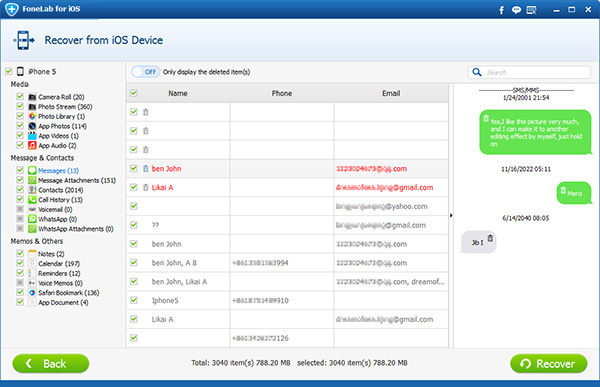
2. Nachrichten über iTunes wiederherstellen
Daran besteht kein Zweifel Benutzer wenden sich an iTunes, wenn sie die Gewohnheit haben, ihr iPhone mit iTunes zu synchronisieren und auf dem Computer zu sichern.
Wie ich bereits sagte, werden beim Wiederherstellen einer Sicherung auf dem iPhone die vorhandenen Daten durch die Daten aus dieser Sicherung überschrieben.
Damit:
Sei dir dessen in deinem Kopf bewusst und fahre mit den folgenden Schritten fort.
Schritt 1Öffne iTunes auf deinem Computer und verbinde das iPhone damit.

Schritt 2Sobald iTunes Ihr iPhone erkennt, wird das Symbol auf der Benutzeroberfläche angezeigt. Klicken Sie auf das Symbol und dann auf IPhone wiederherstellen...auf der rechten Seite.

Schritt 3Wählen Sie ein iTunes-Backup zum Wiederherstellen und warten Sie, bis der Vorgang abgeschlossen ist.
3. Nachrichten über iCloud abrufen
Verwenden Sie diese Methode, um Ihre verlorenen Daten wiederherzustellen Setzen Sie Ihr iPhone auf die Werkseinstellungen zurück zuerst.
Befolgen Sie die Anweisungen auf dem Bildschirm, nachdem Ihr iPhone neu gestartet wurdeWählen Sie dann ein iCloud-Backup aus, von dem Sie wiederherstellen möchten.
Warum sollten Sie sich für FoneLab iPhone Data Recovery entscheiden?
Denn damit können Sie:
- Rufen Sie Ihre gelöschten oder verlorenen Dateien ab, während die aktuellen intakt bleiben.
- Selektiv gelöschte letzte Anrufe wiederherstellen, Nachrichten, App-Fotos, Videos, Notizen, Erinnerungen, Kontakte usw. von iOS-Geräten oder Sicherungsdateien.
- Stellen Sie iPhone-Daten wieder her, wenn Ihr Gerät defekt, wassergeschädigt, das Zurücksetzen auf die Werkseinstellungen fehlgeschlagen oder sogar verloren ist.
- Zeigen Sie eine Vorschau der Sicherungsdateien an, bevor Sie sie wiederherstellen.
- Diese Software unterstützt iOS 12 und iTunes 12.9 vollständig. Das ist alles! Wenn Sie Fragen oder Anregungen haben, zögern Sie bitte nicht, uns ein Wort zu schreiben oder uns eine E-Mail zu senden. Wir werden Ihnen so schnell wie möglich antworten.
